Chcesz odblokować bootloader w smartfonie Xiaomi lub wgrać do niego TWRP Recovery? Potrzebujesz obsługi sterowników ADB i Fastboot. Jak je zainstalować dla urządzeń Xiaomi?

W większości urządzeń sterowniki instalowane są automatycznie po podłączeniu smartfona do komputera za pomocą kabla USB. W przypadku urządzeń Xiaomi czasem może jednak pojawić się problem. Owszem, urządzenie jest widoczne w komputerze i pojawia się w oknie Ten komputer, aczkolwiek ADB oraz Fastboot nie działają. Dzieje się tak, gdyż nie wszystkie sterowniki są zainstalowane.
Gdy wejdziemy do Menedżera urządzeń w systemie Windows, to zauważymy, że na liście Nieznanych urządzeń pojawia się pozycja o nazwie ADB Interface. Oznacza to, że w systemie dostępna jest tylko podstawowa obsługa smartfona przez USB, ale wciąż brakuje sterowników ADB i Fastboot. Jak je zainstalować dla smartfonów Xiaomi? Są na to dwa sposoby.
Uwaga! Do prawidłowego działania ADB i Fastboot konieczne jest włączenie debugowania USB w smartfonie. Jeśli nie wiesz, jak to zrobić, to zobacz nasz poradnik, w którym pokazaliśmy, jak włączyć debugowanie USB w Androidzie.
Zainstaluj oprogramowanie Mi PC Suite
Pierwszym sposobem jest instalacja oprogramowania Mi PC Suite. To oficjalne oprogramowanie dla urządzeń Xiaomi, które umożliwia synchronizację danych między komputerem a smartfonem. Możemy zrobić kopię wszystkich danych w telefonie, instalować zdalnie aplikacje itp.
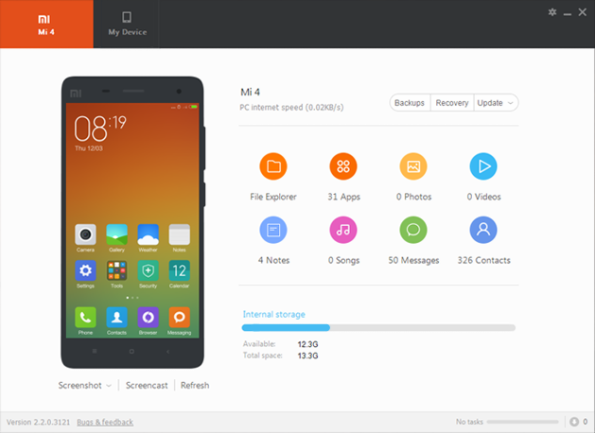
Oprócz tego oprogramowanie to instaluje pełen zestaw sterowników Xiaomi, więc nawet jeśli nie zamierzasz korzystać z tego programu, to i tak warto go zainstalować, aby w szybki i prosty sposób zainstalować wszystkie potrzebne sterowniki.
Ściągnij oprogramowanie, a następnie je zainstaluj. Nie musisz go nawet później uruchamiać, jeśli nie jest Ci potrzebny – wystarczy, że masz go zainstalowanego w systemie. Po instalacji możesz przejść do Menedżera urządzeń.
Teraz urządzenie powinno zostać poprawnie rozpoznane i nie będzie go już na liście nieznanych urządzeń. Możesz również sprawdzić, czy urządzenie poprawnie przyjmuje komendy ADB i Fastboot – pokazaliśmy, jak to zrobić, w ostatnim punkcie poradnika.
Ręczna instalacja sterowników ze smartfona
Xiaomi bardzo często dodaje sterowniki ADB bezpośrednio na urządzeniu. Można w takim wypadku wymusić ich ręczną instalację, gdy rozwiązanie z programem Mi PC Suite nie działa.
Aby to zrobić, podłącz telefon do komputera kablem USB i pozostaw go w zwykłym trybie ładowania (nie zmieniaj połączenia USB na przesyłanie plików itp.). Następnie uruchom okno „Ten komputer” w systemie. Na liście urządzeń powinno znajdować się nowe urządzenie oznaczone jako „XiaomiDrivers”.
W celu zainstalowania sterowników, należy wejść do Menedżera urządzeń. Najszybciej można to zrobić poprzez wciśnięcie kombinacji klawiszy Windows + R i wpisanie poniższej komendy w oknie uruchamiania:
devmgmt.msc
Po potwierdzeniu komendy pojawi się nowe okno Menedżera urządzeń. Rozwiń zakładkę „Inne urządzenia” i kliknij dwukrotnie lewym przyciskiem myszy w niezainstalowane urządzenie o nazwie ADB Interface.
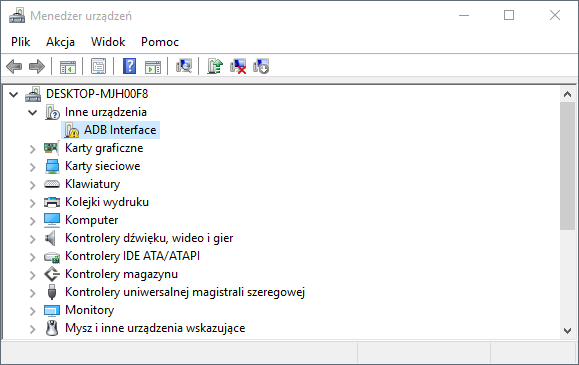
W nowym okienku szczegółów urządzenia przejdź do zakładki „Sterownik” i wybierz „Aktualizuj sterownik”. Pojawi się nowe okienko aktualizacji sterownika dla wybranego urządzenia.
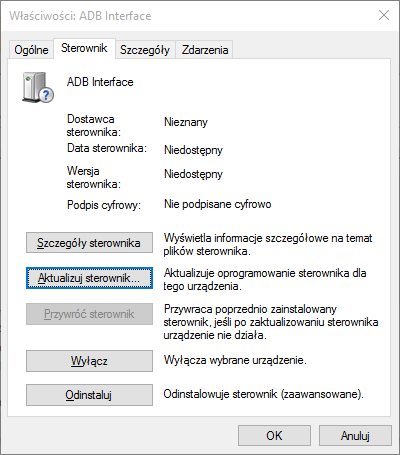
Wybierz w tym miejscu opcję „Przeglądaj mój komputer w poszukiwaniu sterownika”. Na następnym ekranie możesz wybrać przeszukiwanie wybranego folderu w celu znalezienia w nim sterowników lub samodzielne wskazanie urządzenia. Skorzystamy z opcji przeszukiwania podłączonego urządzenia „XiaomiDrivers”.
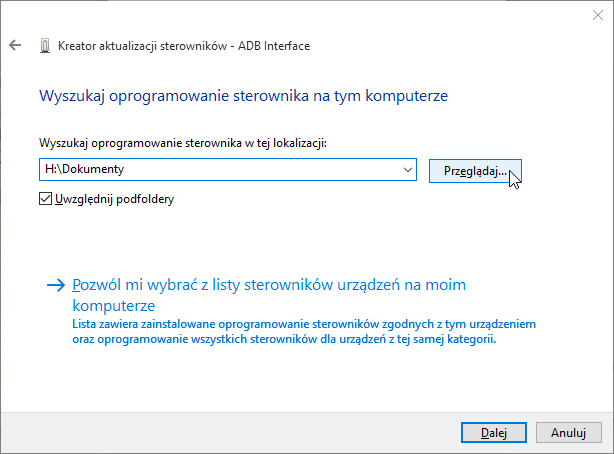
W polu „Wyszukaj oprogramowanie sterownika w tej lokalizacji” kliknij w przycisk „Przeglądaj”. Pojawi się nowe okienko, w którym możesz wybrać miejsce, które ma zostać przeszukane w celu zainstalowania sterownika.
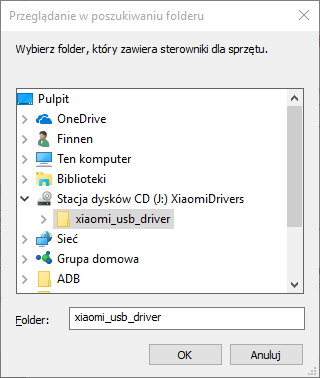
Wskaż podłączoną stację dysków o nazwie „XiaomiDrivers” (lub inną podobną, która pojawiła się po podłączeniu telefonu kablem USB). Kreator instalacji sterowników automatycznie znajdzie umieszczone przez producenta sterowniki i zainstaluje je.
Jak sprawdzić, czy ADB działa poprawnie?
Gdy masz już poprawnie zainstalowane sterowniki ADB i twój telefon już nie wyświetla się na liście nieznanych urządzeń, to pora teraz sprawdzić, czy wszystkie komendy są prawidłowo przyjmowane. Do wprowadzania komend ADB i Fastboot potrzebujemy zestaw tych narzędzi od Google. Można je pobrać w lekkiej formie z linku poniżej:
Pobierz ADB i Fastboot (Platform Tools) od Google
Pobierz powyższe archiwum, a następnie wypakuj je w dowolne miejsce. Otrzymasz w ten sposób wypakowany folder platform-tools. Otwórz go. W środku, pośród wszystkich plików, znajdziesz m.in. pliki ADB.exe oraz Fastboot.exe. To dzięki nim można wykonywać komendy ADB i Fastboot, które pozwalają przejść do trybu Recovery lub odblokować bootloader.
Wciśnij i przytrzymaj na klawiaturze Shift, a następnie kliknij prawym przyciskiem myszy wewnątrz folderu z plikami ADB i Fastboot. Z rozwijanej listy wybierz opcję „Otwórz okno polecenia tutaj”.
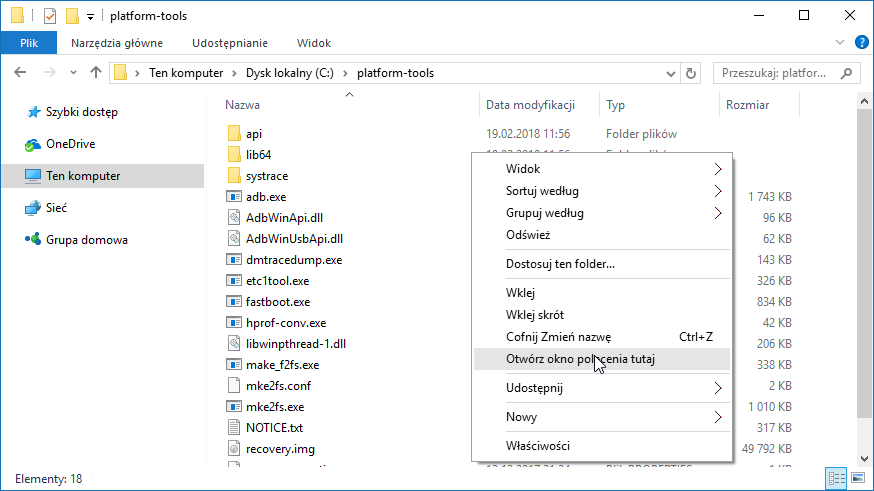
Jeśli taka opcja się nie wyświetla, a posiadasz Windows 10 w najnowszej wersji, to zobacz nasz poradnik, w którym pokazaliśmy, jak przywrócić opcję otwierania okna polecenia w menu kontekstowym Windows 10.
Pojawi się nowe okno Wiersza polecenia. Upewnij się, że twój smartfon jest podłączony do komputera kablem USB i ma włączone debugowanie USB. Następnie w oknie Wiersza polecenia wpisz następującą komendę:
adb devices
Komenda ta jest nieszkodliwa – po prostu sprawdza, czy aktualnie są podłączone jakiekolwiek urządzenia przez ADB. Po jej wpisaniu może pojawić się na ekranie telefonu komunikat z zapytaniem, czy chcesz zezwolić na debugowanie USB. Wybierze opcję „Zezwól”.
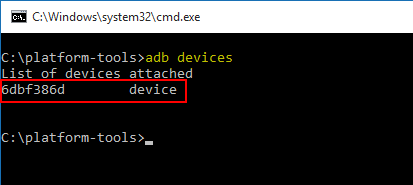
Jeśli na liście wyświetli się wiersz wskazujący na urządzenie z określonym ID, to znaczy, że wszystko działa dobrze. Jednakże, jeśli pojawi się komunikat „No devices found”, to znaczy, że ADB nadal nie działa. W takiej sytuacji możesz spróbować ponownie zainstalować sterowniki ADB , użyć innego wejścia USB w komputerze lub sprawdzić, czy na pewno masz włączone debugowanie USB w telefonie.
